
PHP 편집자 Xigua는 오늘 WPS 문서에서 워드 아트를 확대하는 방법을 소개합니다. WPS 문서를 편집할 때 문서 내용을 아름답게 만들기 위해 워드 아트를 사용하는 경우가 많지만 문서의 워드 아트 크기가 우리의 요구 사항을 충족하기에 충분하지 않은 경우가 있습니다. 그렇다면 워드아트를 쉽고 빠르게 확대하는 방법은 무엇일까요? 다음으로 문서 레이아웃 문제를 쉽게 처리할 수 있도록 WPS 문서에서 워드아트를 확대하는 방법을 자세히 소개합니다.
WPS 문서에는 텍스트 크기 조정, 색상 변환, 그래픽 및 표 삽입 등 다양한 기능이 있습니다. WPS 문서에서 워드 아트를 확대하는 방법은 무엇입니까? 자세한 절차는 어떻게 되나요? 편집자의 요약은 다음과 같습니다.
1단계: 컴퓨터 바탕 화면에서 wps 소프트웨어를 열고 상단 탐색 표시줄에서 "삽입" 옵션을 클릭한 다음 "삽입" 옵션을 입력하면 "예술적" 기능이 표시됩니다. 아래에는 검정색, 빨간색, 파란색, 노란색 스타일을 포함한 미리 설정된 텍스트 스타일이 있습니다. 그 전에는 숫자가 포함된 텍스트로 선택되며, 다음과 같이 원하는 색상을 클릭합니다. 그림:
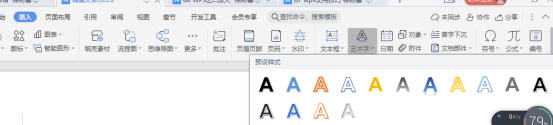
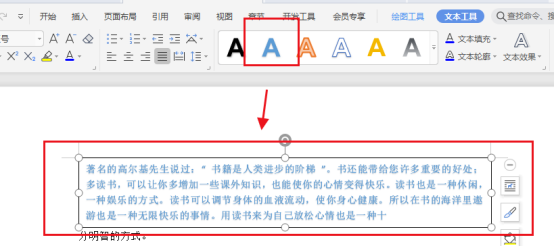
두 번째 단계는 탐색 모음에서 "시작"이라는 단어를 클릭하는 것입니다. 그러면 글꼴 크기 선택 상자가 표시됩니다. 또한 그 뒤에 있는 "A+"를 클릭하여 글꼴 크기를 사용할 수도 있습니다. 확대하려는 텍스트를 마우스로 선택한 다음 도구 모음을 열고 글꼴 뒤에 있는 "글꼴 크기 늘리기"를 찾아 여러 번 클릭하면 선택한 텍스트의 글꼴이 원하는 크기로 커집니다. 필요합니다.
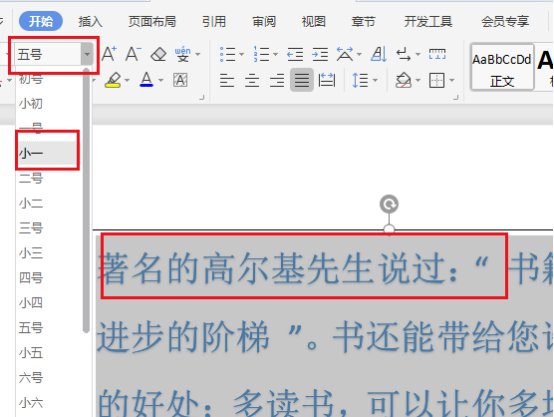
또 다른 방법은 확대해야 하는 글꼴을 선택한 다음 왼쪽 상단의 "wps 텍스트" 사각형을 클릭하고 뒷면의 접기 기호를 클릭한 다음 확장된 글꼴에서 "서식" 기능을 선택하는 것입니다. 메뉴에서 " "글꼴"을 선택하고 클릭하여 입력한 다음 "글꼴 크기" 기능을 찾은 다음 입력 상자를 클릭하고 늘려야 하는 값을 직접 입력한 다음 확인을 클릭합니다.
위 내용은 WPS 문서에서 워드 아트를 확대하는 방법의 상세 내용입니다. 자세한 내용은 PHP 중국어 웹사이트의 기타 관련 기사를 참조하세요!